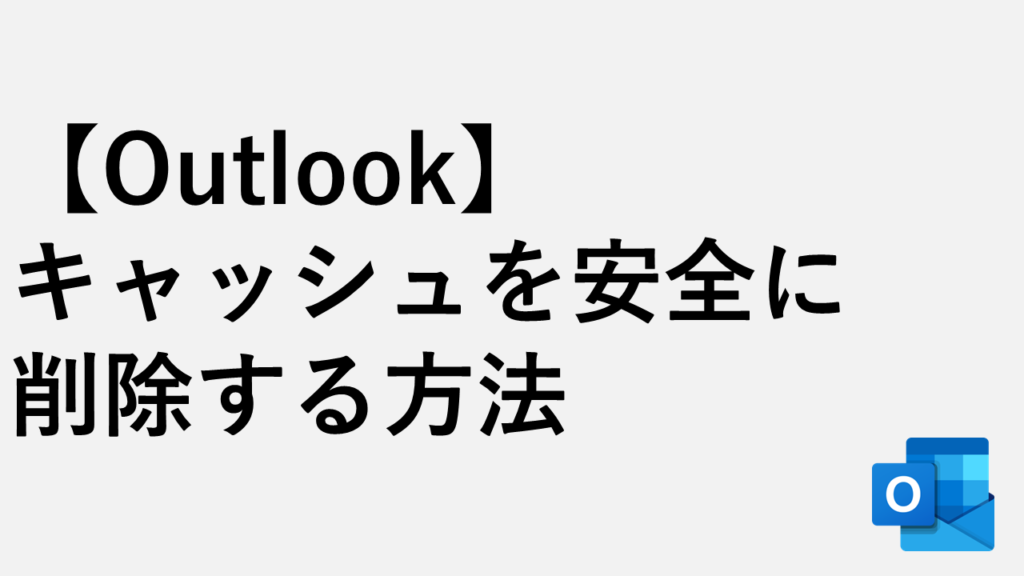Microsoft Office– category –
主にMicrosoft Office全般(ワード、エクセル、パワーポイント、アウトルック)の説明をしているカテゴリーです。
-

【Word】ページの背景色を変更する方法
こんな人にオススメの記事です 仕事でレポートや提案書を作成する人 ドキュメントのデザインを調整したい人 Wordファイルのページの背景色を変更したい人 Wordで文書の背景色(ページの色)を変更して、より見やすく魅力的なデザインを作成してみませんか... -

【Word】全角と半角を一括で変換する方法
こんな人にオススメの記事です Word文書内の全角文字を一括で半角に変換したい人 Word文書内の全角文字を一括で全角に変換したい人 Word文書内の特定の文字を一括で全角/半角に変換したい人 Wordの文書で、全角と半角が混在していると、見た目が不揃いにな... -

【Outlook】赤い波線を消したい!スペルチェックを無効にする方法
こんな人にオススメの記事です Outlookの使い方に不慣れな初心者 外国語のスペルチェックが自動で入るのを避けたい方 メール作成の際に集中を妨げられたくない方 Outlookでメールを作成していると、誤字や文法ミスがあると赤い波線が表示されることがあり... -

【Outlook】仕分けルールをエクスポート/インポートする方法
こんな人にオススメの記事です Outlookの仕分けルールを他のPCや同僚と共有したい人 Outlookの仕分けルールをバックアップしたい人 Outlookの仕分けルールをエクスポート/インポートする方法を知りたい人 Outlookの仕分けルールは、業務効率を大幅に向上さ... -

【PowerPoint】図形が重なる部分の色を変える方法
こんな人にオススメの記事です PowerPointのスライドで、図形が重なった部分の色を変えたい人 PowerPointでわかりやすいスライド作りたい人 PowerPointの便利な機能を知りたい人 PowerPointで図形を重ねる際、重なる部分を強調したいと思ったことはありま... -

【Word】分数を入力する方法
こんな人にオススメの記事です Wordで分数を入力したい人 Wordに入力した分数が小さすぎて困っている人 Wordに入力した分数のフォントを変更したい人 Wordで分数を入力するのは少し難しいと感じる方も多いのではないでしょうか。Wordでは「数式ツール」を... -

【Excel】オートコンプリート(文字の自動入力)を無効にする方法
こんな人にオススメの記事です Excelのオートコンプリートを無効にしたい人 Excelのオートコンプリートが邪魔だと感じる人 Excelのオートコンプリートは、セルに文字を入力し始めると、その列に既にあるデータから候補を自動で提示してくれる機能です。 例... -

【Word】文字の網掛けが消えない場合の対処法
こんな人にオススメの記事です Word文書で網かけが適用されている状態から、網かけを解除する方法を知りたい。 蛍光ペンや塗りつぶしなど、網かけ以外の類似したフォーマットが原因の場合の対処法についても知りたい。 初心者でも簡単にできる解除手順を知... -

【Word】文字の網かけの色を変える方法
こんな人にオススメの記事です Wordで網かけの色を変更したい人 Wordにどんな種類の網かけがあるか知りたい人 Wordには「文字の網かけ」機能があり、文書内で使うことで特定の情報を視覚的に強調することができます。 Wordの網かけアイコンを使用した場合... -

【ワード】文字を丸で囲む方法 3選
こんな人にオススメの記事です ワードで文字を丸で囲みたい人 ワードで複数の文字を丸で囲みたい人 文字を丸で囲むとずれてしまって困っている人 ワードで文字を丸で囲む方法について詳しく解説します。履歴書や公式文書で使いたいときに便利なテクニック...
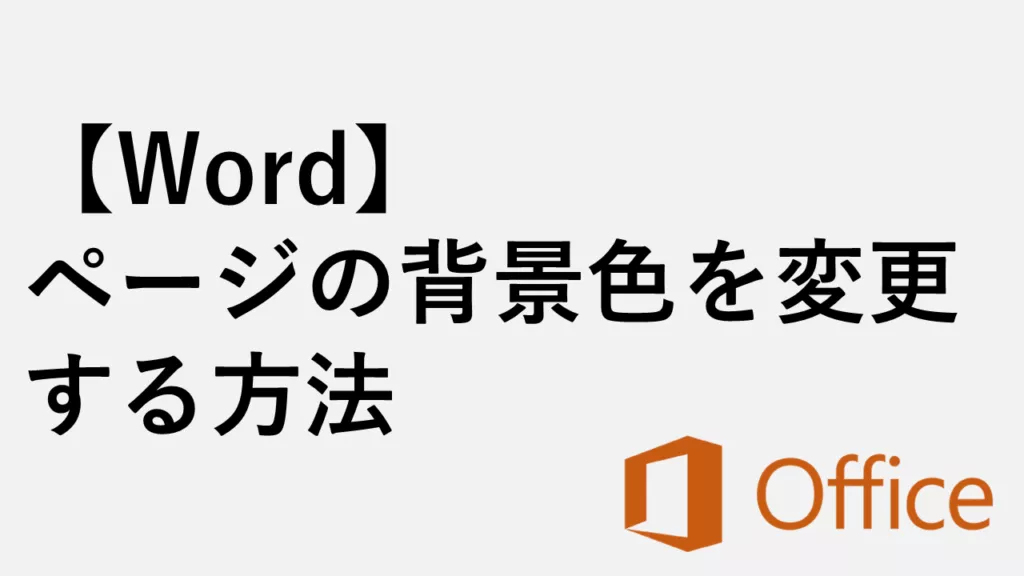
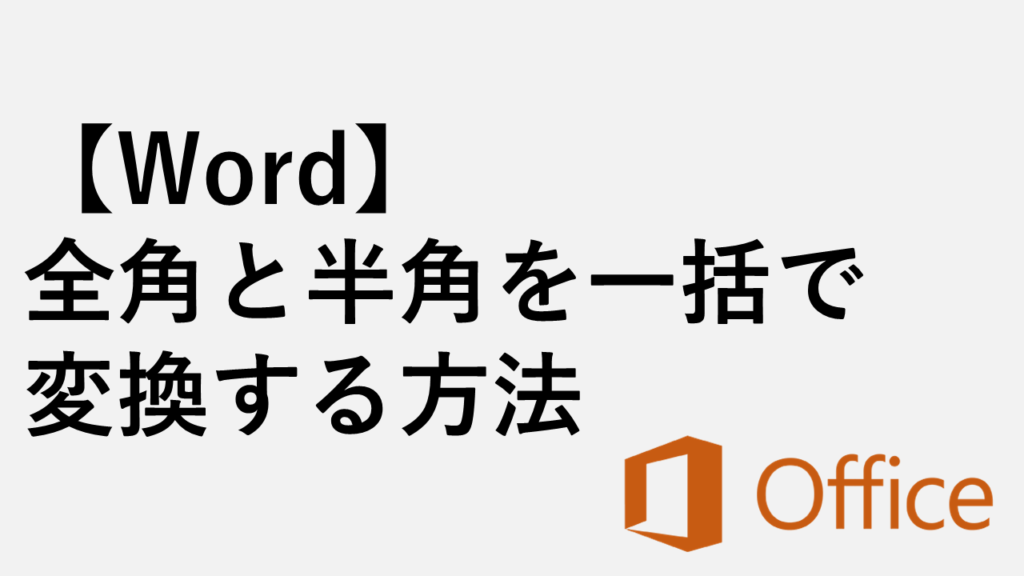
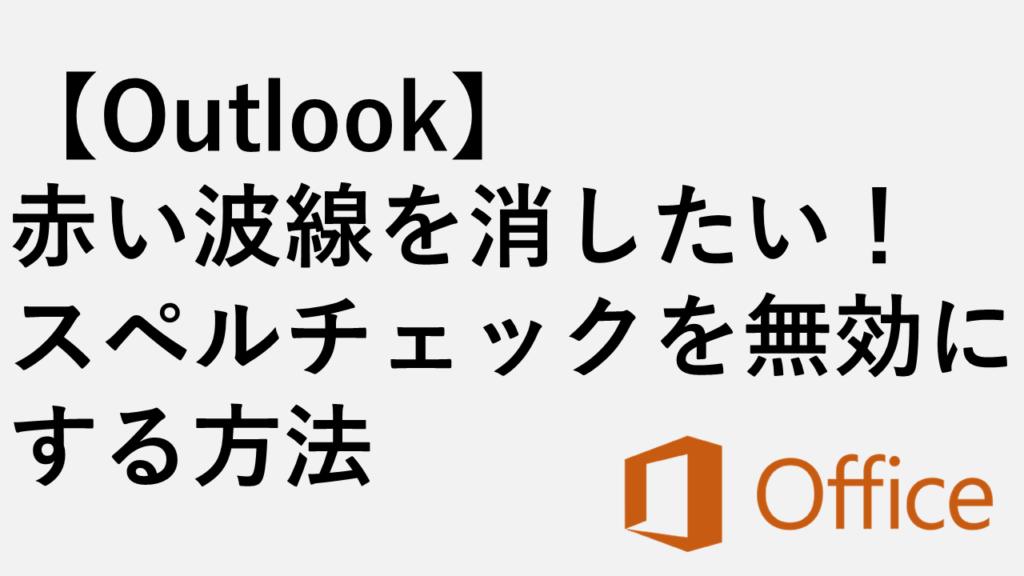
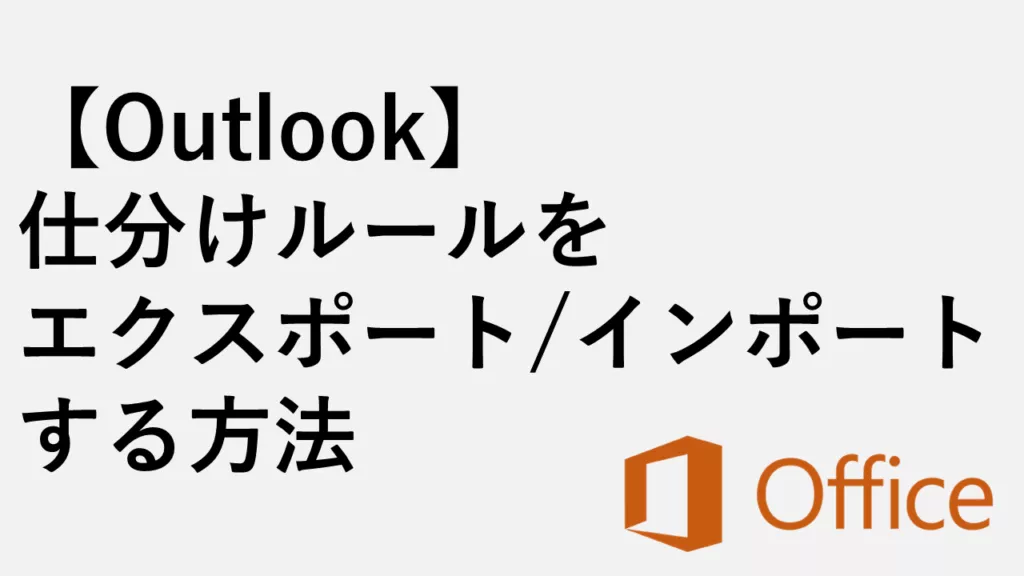
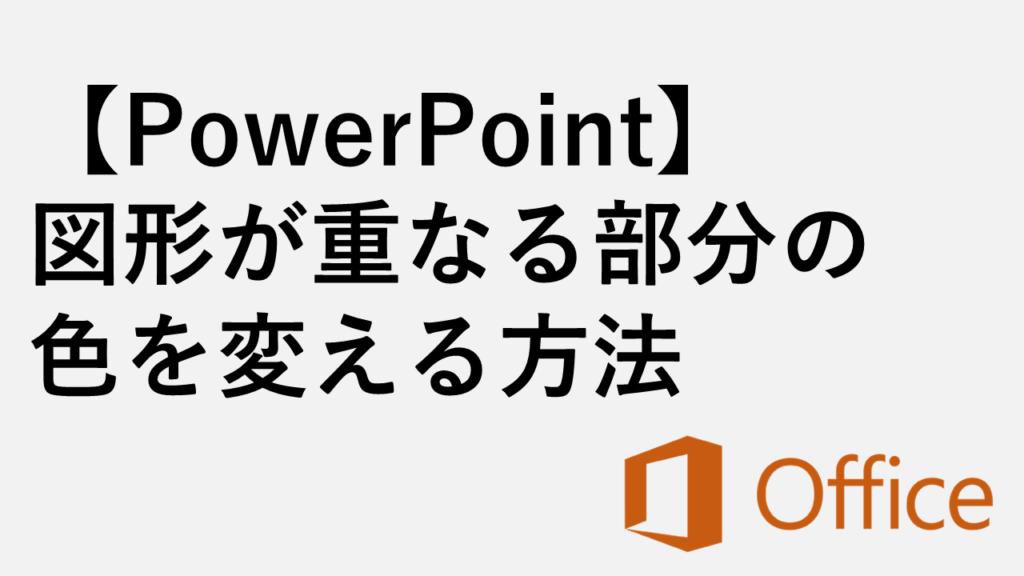
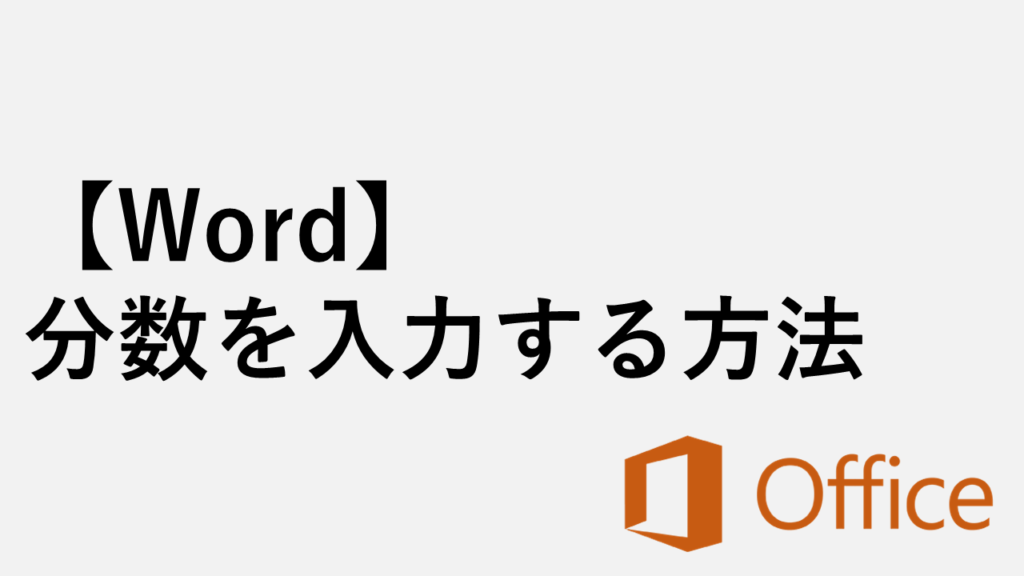
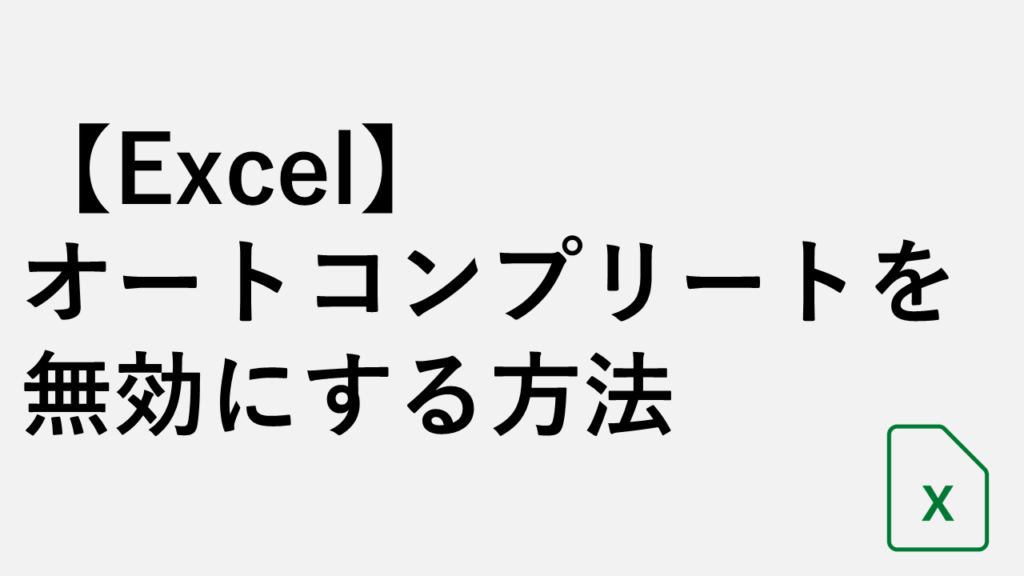
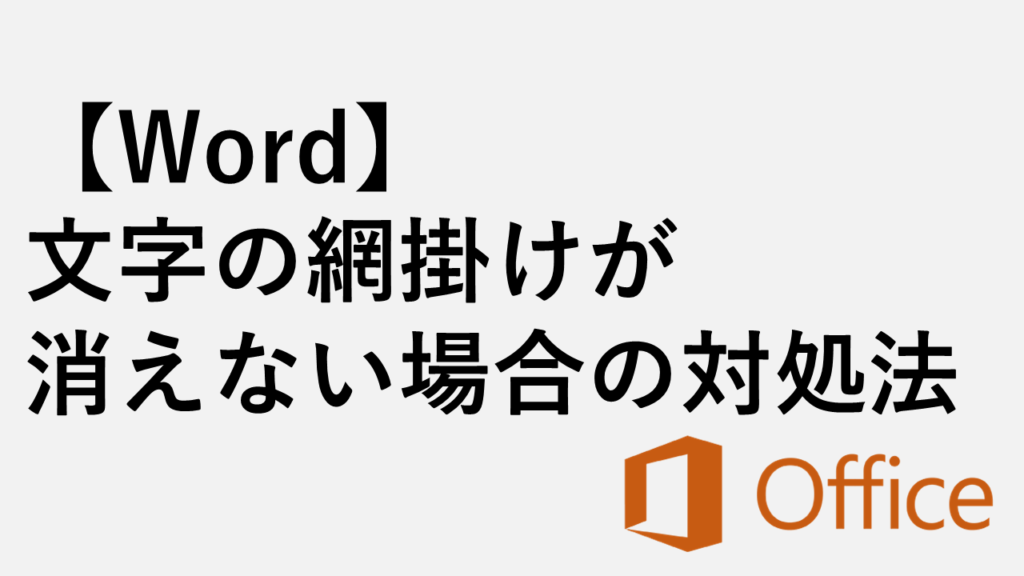
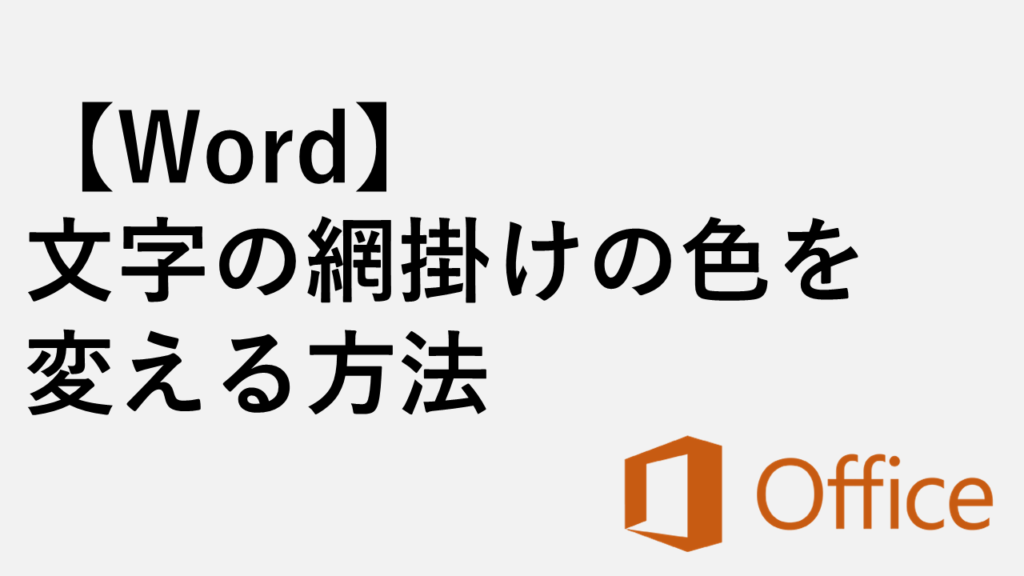



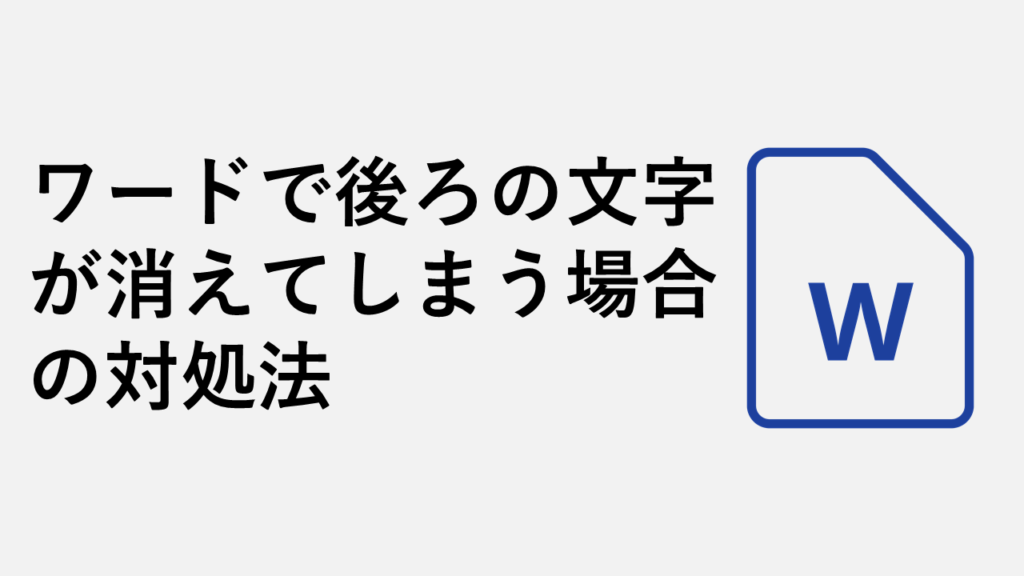
を小さくする方法-1024x576.png)